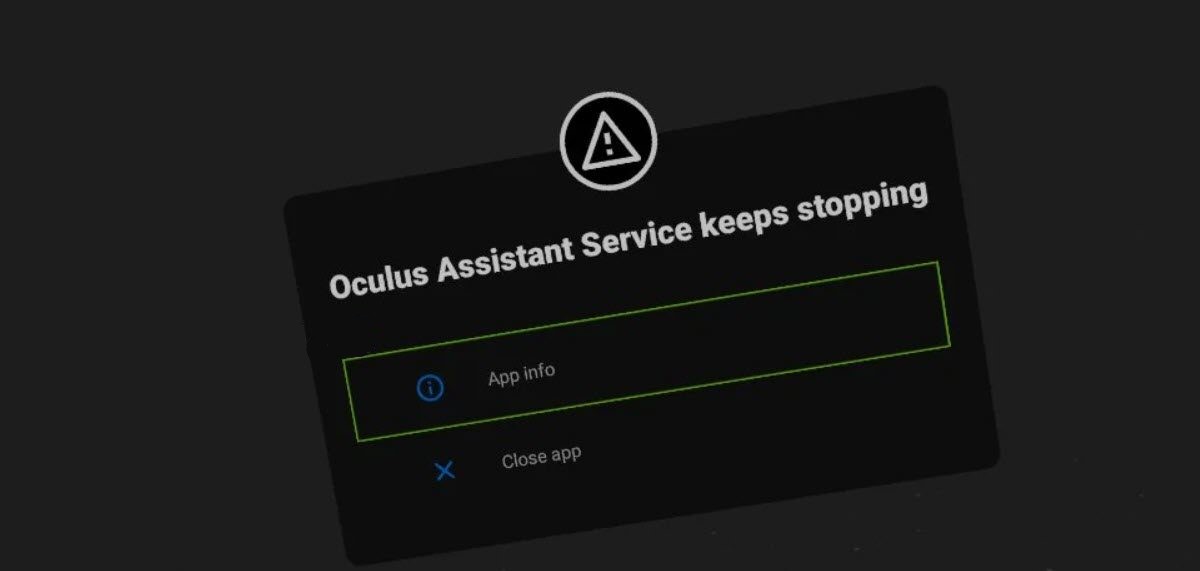
A melhor maneira de experimentar a realidade virtual é através de um headset VR e o Oculus é um dos melhores do mercado. Infelizmente, muitos usuários estão relatando que o Oculus Assistant Service continua interrompendo o problema em seus dispositivos Oculus, o que os impede de usar o teclado durante as sessões de jogo ou assistir a conteúdo de realidade virtual.
O problema pode ser acionado devido a vários fatores e alguns dos mais comuns incluem bugs ou falhas no dispositivo VR, aplicativo de comando de voz desatualizado, modo de desenvolvedor ativado, problema relacionado à conta conectada, histórico de navegação corrompido do navegador Oculus ou configurações problemáticas do sistema e configuração.
Se você estiver enfrentando o mesmo problema no seu dispositivo, não se preocupe, mencionamos todas as soluções e soluções alternativas possíveis para se livrar do problema no artigo abaixo.
Resolver o problema de interrupção do Oculus Assistant
Como sabemos que existem vários motivos que podem desencadear o problema, talvez seja necessário seguir todas as soluções e verificar qual funciona melhor no seu caso.
Solução 1: reinicie o Oculus e faça logout e login
Bugs ou falhas no software Oculus podem criar discrepâncias com o aplicativo complementar, resultando em problemas como esse. Felizmente, isso pode ser corrigido saindo do aplicativo complementar, reiniciando o Oculus e assinando novamente. Estes são os passos sobre como fazê-lo:
- Pressione o botão liga/desliga no fone de ouvido Oculus.
- Escolha Desligar no prompt.
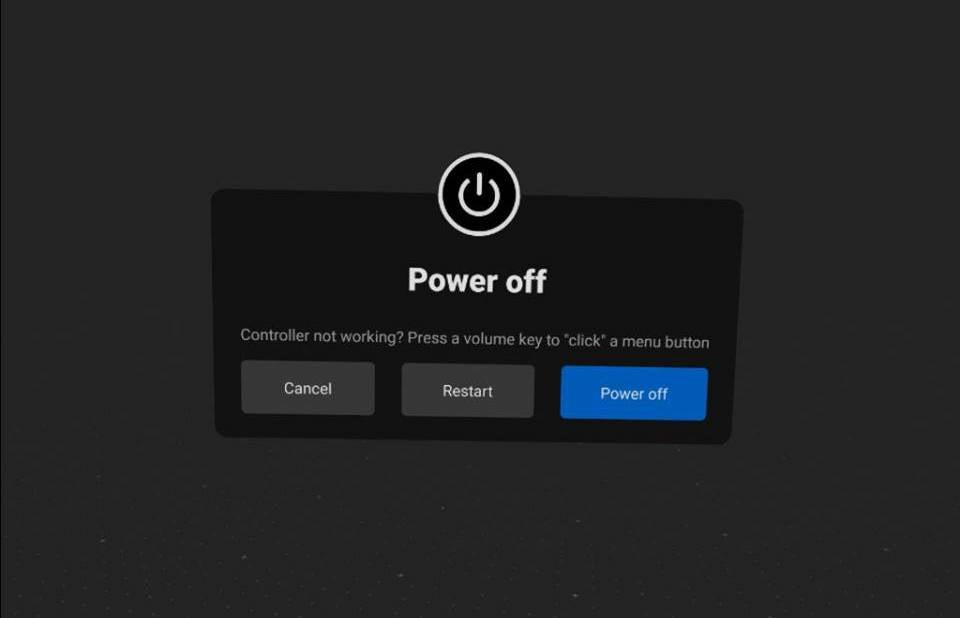
- Depois que o dispositivo for desligado, abra o aplicativo Companion em seu smartphone.
- No canto inferior direito, toque no ícone Configurações.
- Agora vá para o final da lista e selecione Logout.
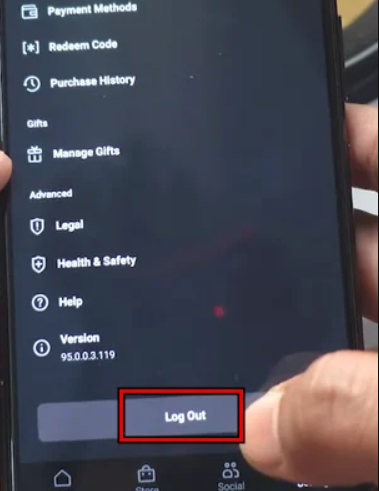
- Pressione novamente o botão de logout no pop-up de confirmação.
- Reinicie o aplicativo e faça login novamente com suas credenciais.
- Ligue o Oculus e veja se o problema persiste.
Solução 2: reinicie o Wi-Fi no fone de ouvido Oculus
Após uma pesquisa mais aprofundada, descobriu-se que alguns usuários estavam enfrentando o problema devido ao Wi-Fi problemático em seu fone de ouvido Oculus e a desativação e a reativação corrigiam o problema. Você também pode fazer o mesmo seguindo estas instruções:
- Em seu headset Oculus, vá para a Biblioteca de aplicativos e abra o aplicativo ou jogo em que você está enfrentando problemas.
- Inicie as Configurações rápidas no aplicativo aberto.
- Clique em Wi-Fi e, em seguida, clique no botão para desativar.
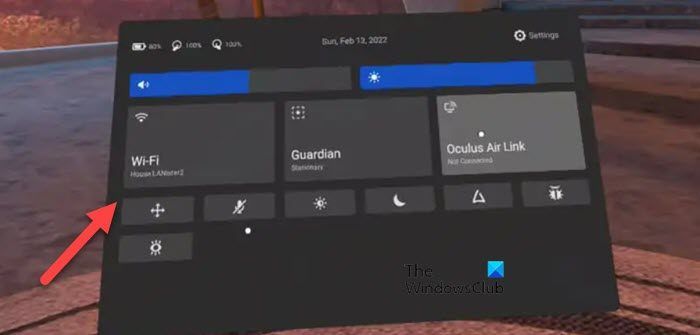
- Depois de desativar, deixe-o inativo por alguns minutos.
- Ative o Wi-Fi clicando no botão de alternância e verifique o problema.
Solução 3: desative o modo de desenvolvedor
Outro motivo pelo qual o serviço Oculus Assistant continua parando é porque a opção do desenvolvedor está ativada. Os recursos e opções no menu do desenvolvedor podem interagir com o software Oculus, resultando no problema. Desative o modo executando estas etapas:
- Abra o aplicativo Meta Quest no seu dispositivo.
- Vá para a opção Configurações.
- Escolha seu dispositivo Oculus conectado, se não conectá-lo.
- Toque em Mais configurações abaixo da lista de dispositivos.
- Agora vá para o modo Desenvolvedor.
- Toque no botão ao lado do Modo de desenvolvedor para desativar.
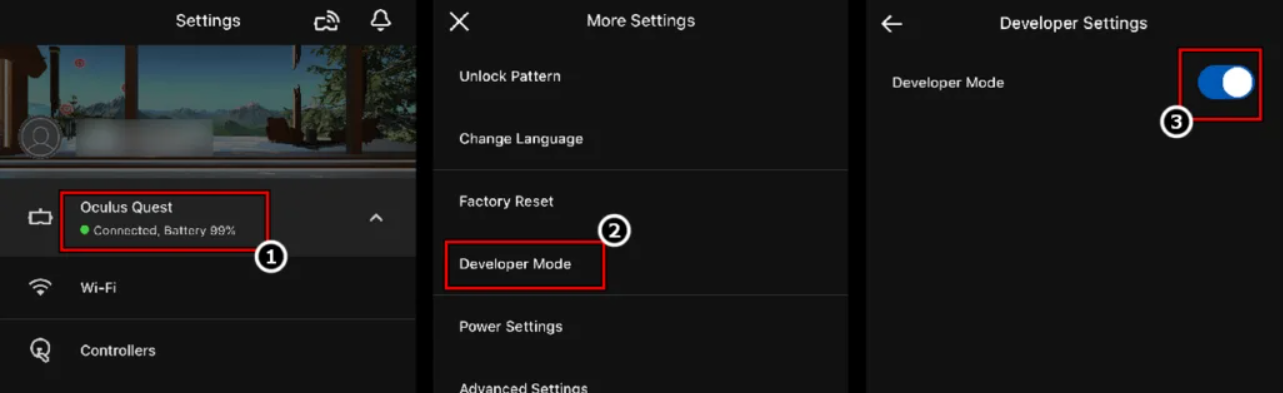
- Uma vez desativado, reinicie seu dispositivo Oculus.
Solução 4: ative o compartilhamento de aplicativos e oi Facebook
Os usuários nos sites do fórum mencionaram que o problema foi causado devido aos recursos de compartilhamento de aplicativo e Hey Facebook desativados no menu Configurações e ativá-los resolveu o problema. Você também pode ativar esses recursos e ver se funciona seguindo estas instruções listadas:
- Inicie o aplicativo Oculus Companion em seu telefone.
- Vá para o menu Configurações.
- Vá para Recursos experimentais e procure por Hey Facebook.
- Toque no botão ao lado da opção para habilitá-lo.
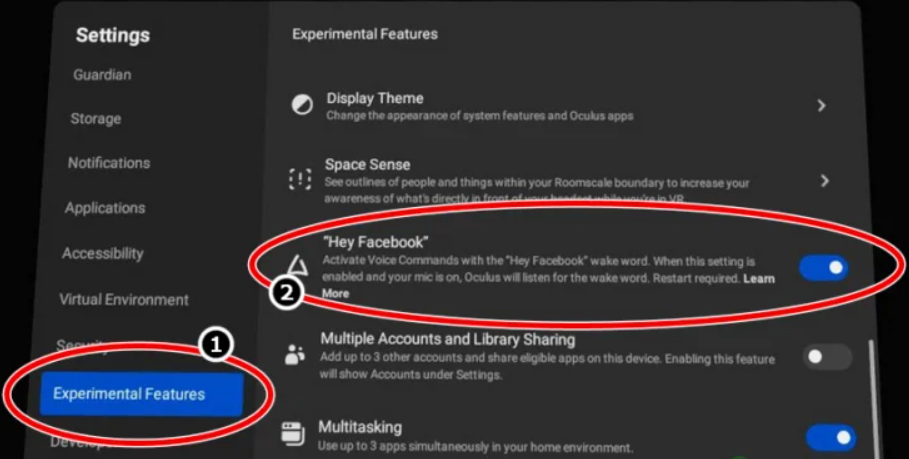
- Agora toque em Contas e encontre o Compartilhamento de aplicativos.
- Toque no botão ao lado da opção Compartilhamento de Aplicativos para Ativar.
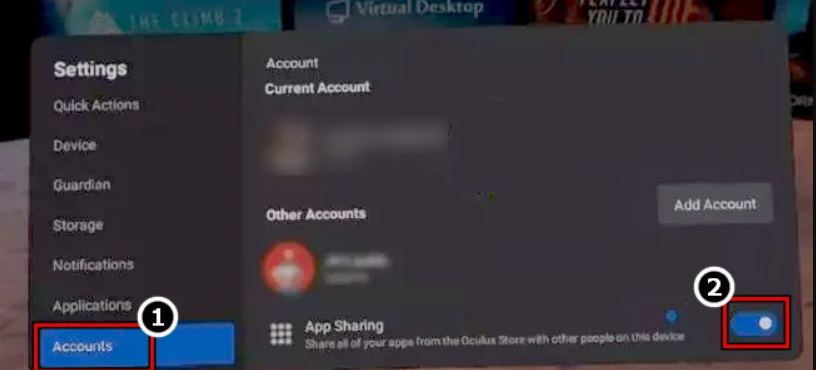
- Reinicie o headset Oculus para aplicar as alterações feitas.
- Veja se o problema persiste.
Solução 5: Excluir dados de navegação do navegador Oculus
Às vezes, os dados armazenados pelo navegador Oculus podem ser corrompidos, o que pode levar a problemas como esse. Esse pode ser o motivo pelo qual você também está enfrentando o problema, portanto, você pode remover os dados do Oculus Browsing seguindo estas etapas:
- Abra o navegador Oculus em seu headset Oculus.
- No canto superior direito, clique no ícone de três linhas horizontais.
- Role para baixo e escolha Limpar dados de navegação na lista de opções.
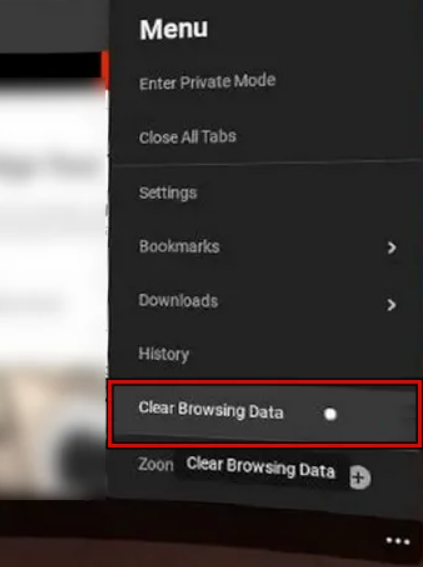
- Selecione o intervalo de tempo para Início do tempo e marque todas as caixas de seleção.
- Agora clique no botão Limpar dados.
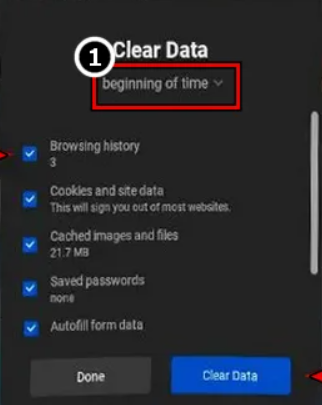
- Após a conclusão do procedimento, reinicie o headset Oculus.
- Abra o aplicativo problemático e verifique o erro.
Solução 6: atualize o aplicativo de comando de voz
O aplicativo desatualizado tende a causar problemas e, se o aplicativo de comando de voz estiver desatualizado, poderá causar problemas como esse. Portanto, atualize seu aplicativo de comando de voz seguindo estas instruções:
- No fone de ouvido Oculus, inicie o aplicativo Configurações.
- Vá para a seção Aplicativos e abra a guia Atualizações.
- Agora verifique se a atualização do aplicativo de comandos de voz está disponível.
- Se houver, clique no botão Atualizar.
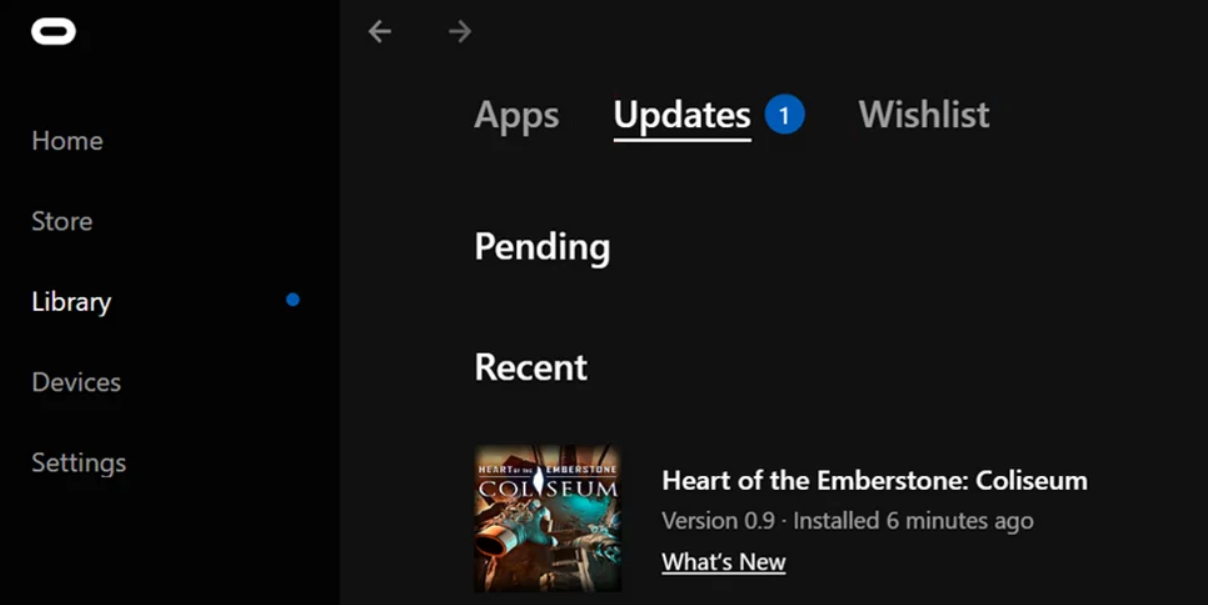
- Depois de atualizado, reinicie o headset Oculus.
- Se a atualização não estiver disponível em seguida, vá para a Biblioteca e abra o Oculus Apps.
- Procure o aplicativo Comando de voz e clique no ícone de três pontos.
- Escolha a opção Detalhes e selecione Atualizar.
- Aguarde até que a atualização seja concluída e reinicie o fone de ouvido.
Solução 7: redefinir as configurações para o padrão de fábrica
A incompatibilidade de configuração de configurações também pode desencadear esse problema, por isso você pode redefinir seu menu de configurações através do aplicativo Meta Quest e estas são as etapas de como fazer isso:
- Em seu smartphone, abra o aplicativo Meta Quest.
- Selecione seu dispositivo e abra o menu Configurações.
- Encontre e abra Mais Configurações e vá para Configurações Avançadas.
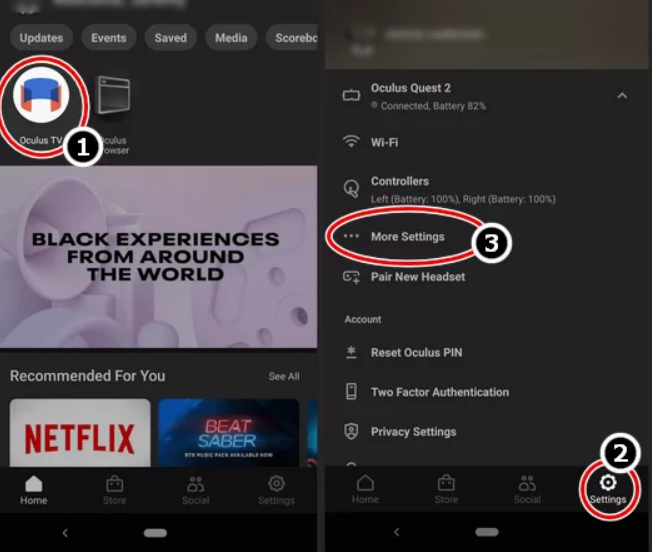
- Agora escolha Factory Reset.
- Quando solicitado, clique em Confirmar.
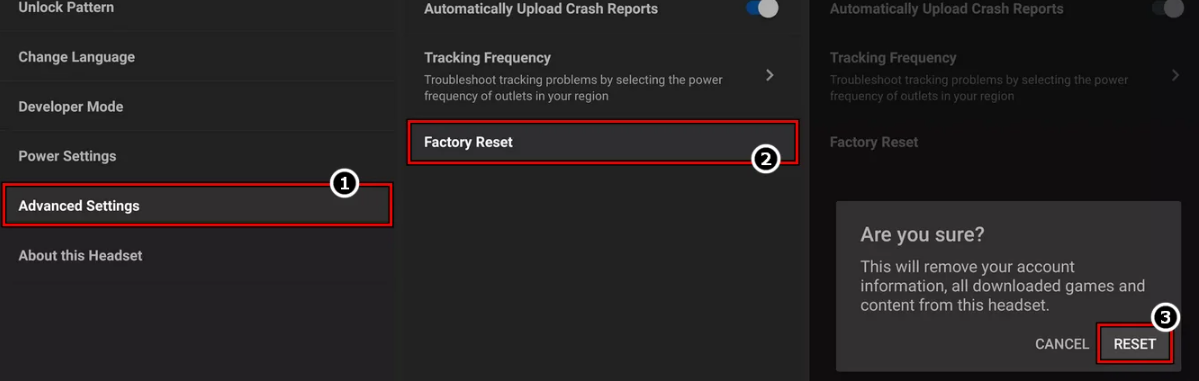
- Depois que o Oculus for redefinido para o padrão, verifique se o problema persiste.
Conclusão
Enfrentar problemas como o Oculus Assistant Service continua parando pode ser bastante frustrante se não for corrigido e, se você estiver enfrentando o mesmo, siga as soluções mencionadas e suas etapas mencionadas no artigo acima para resolver o problema sem problemas.